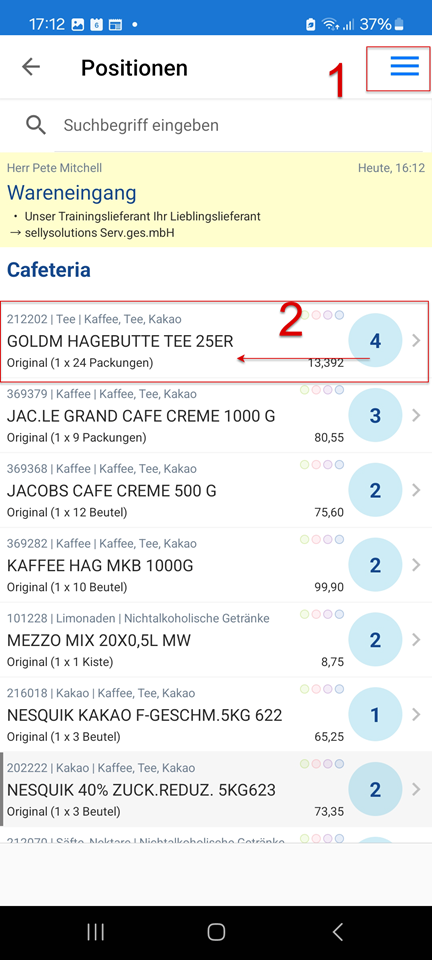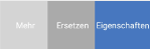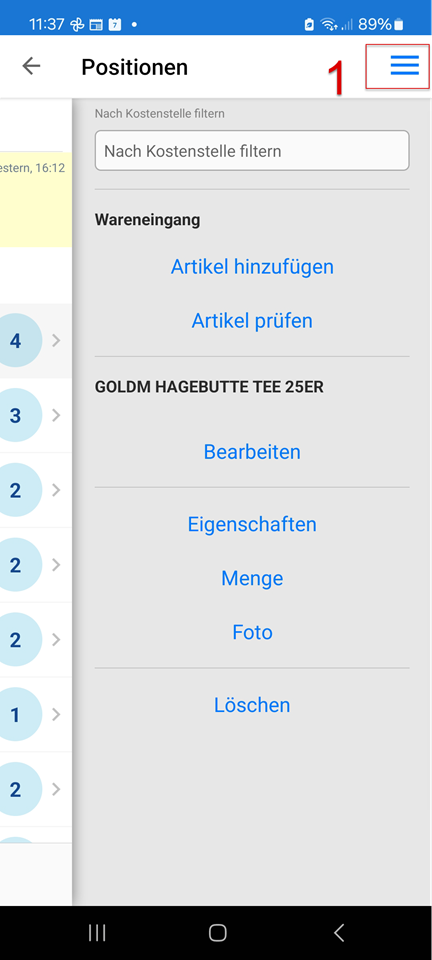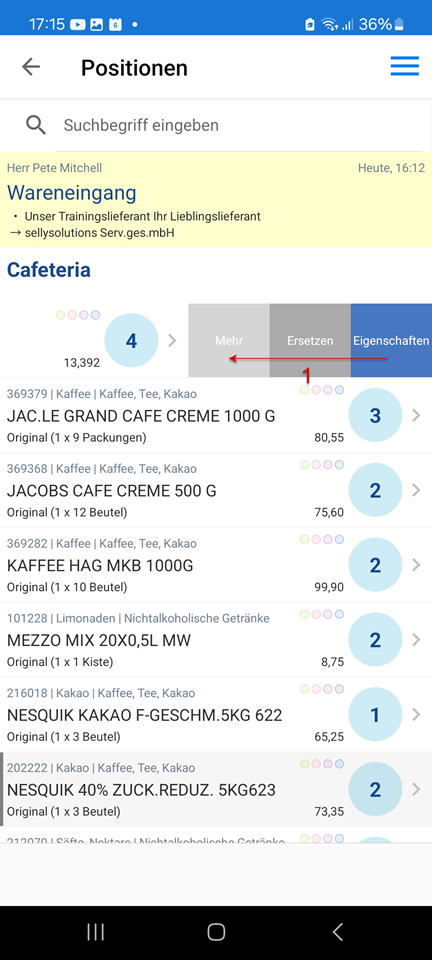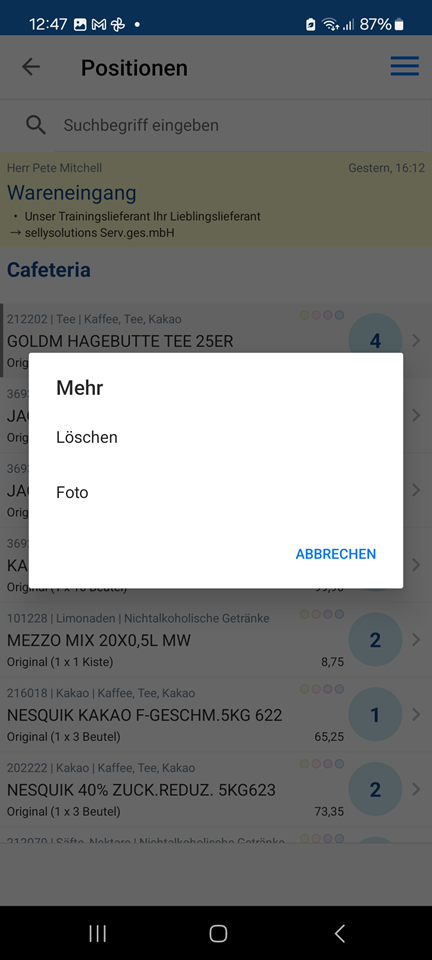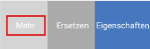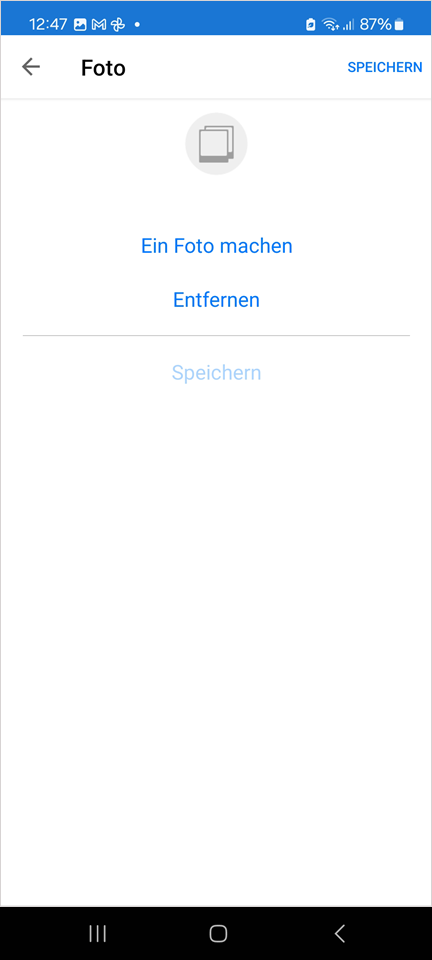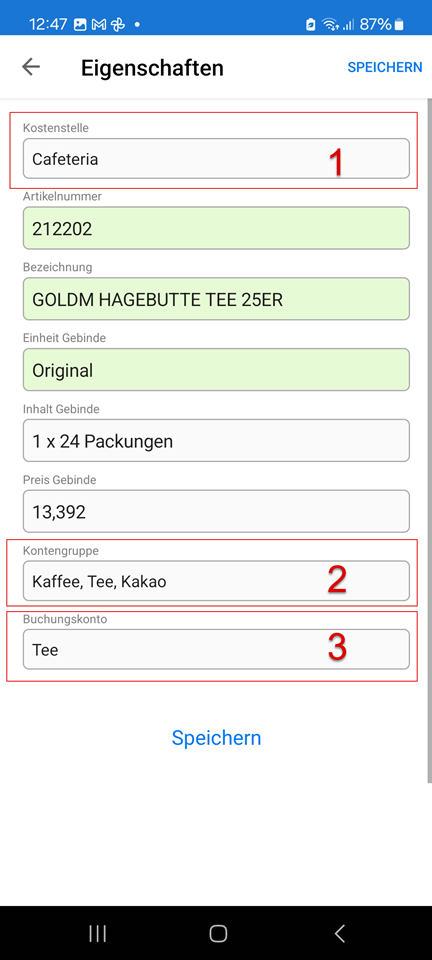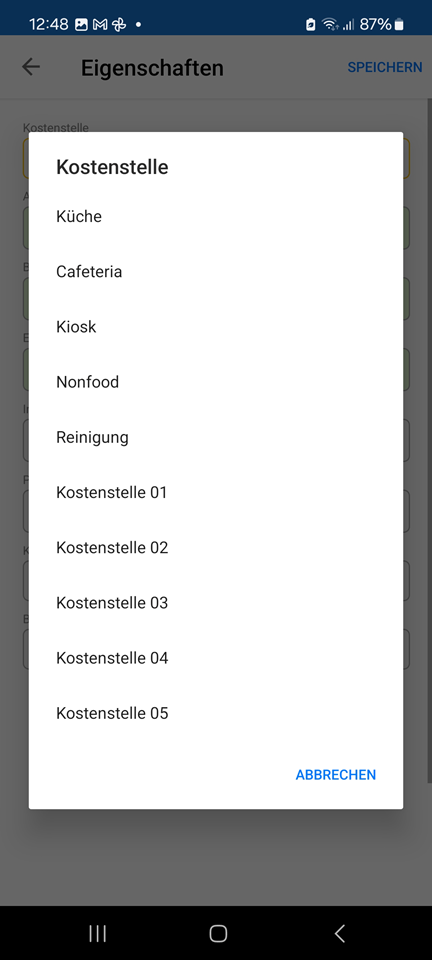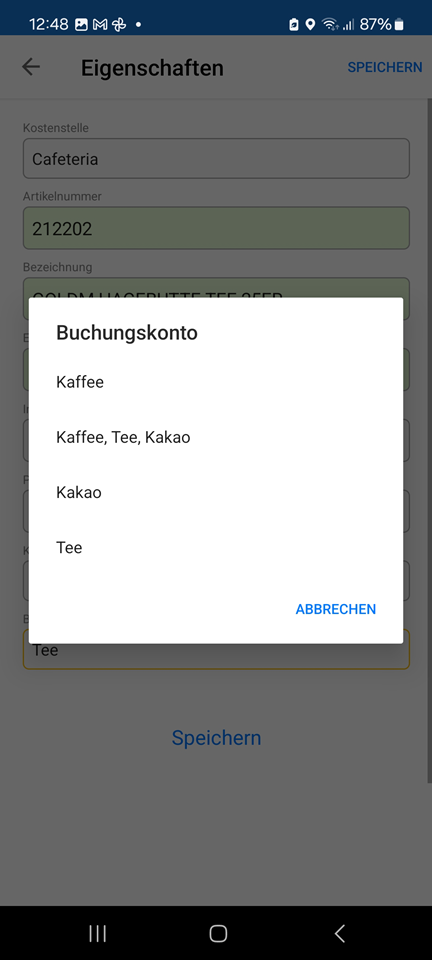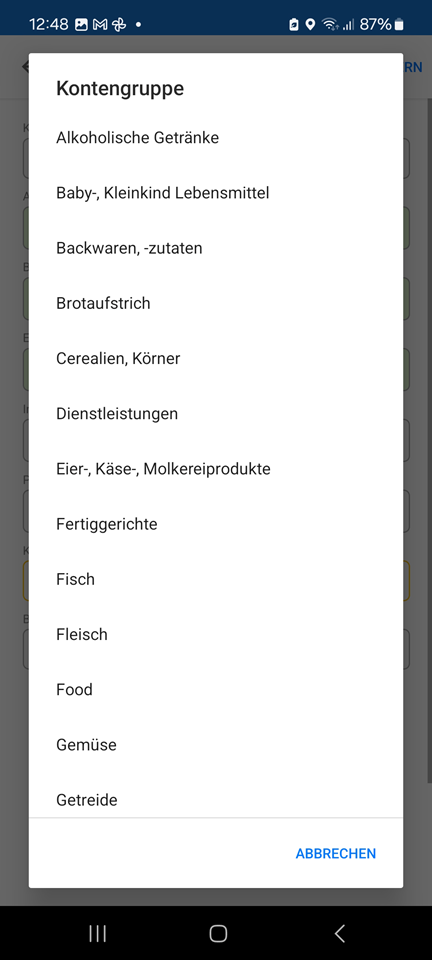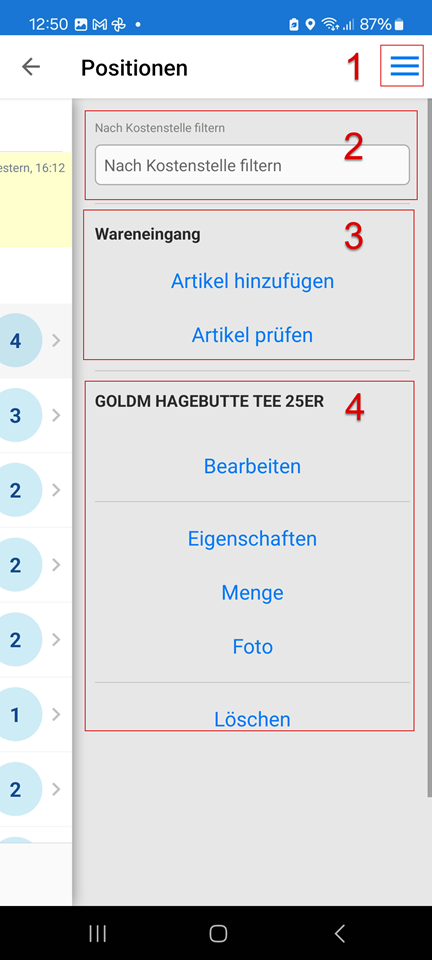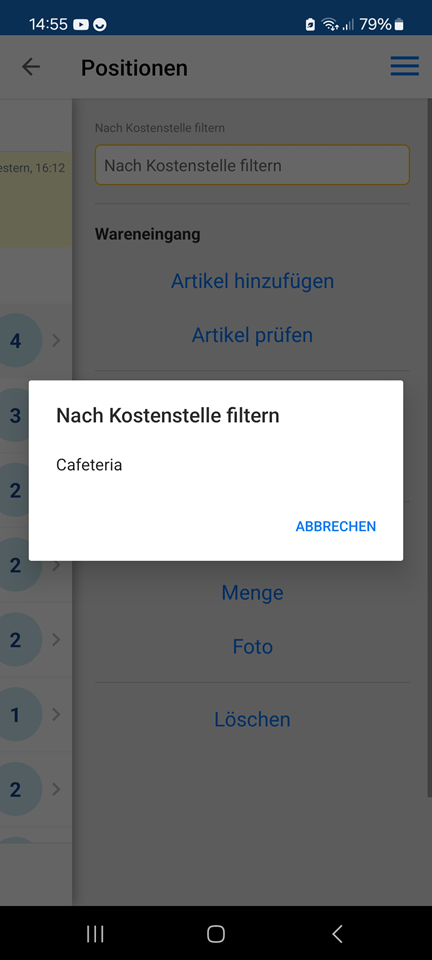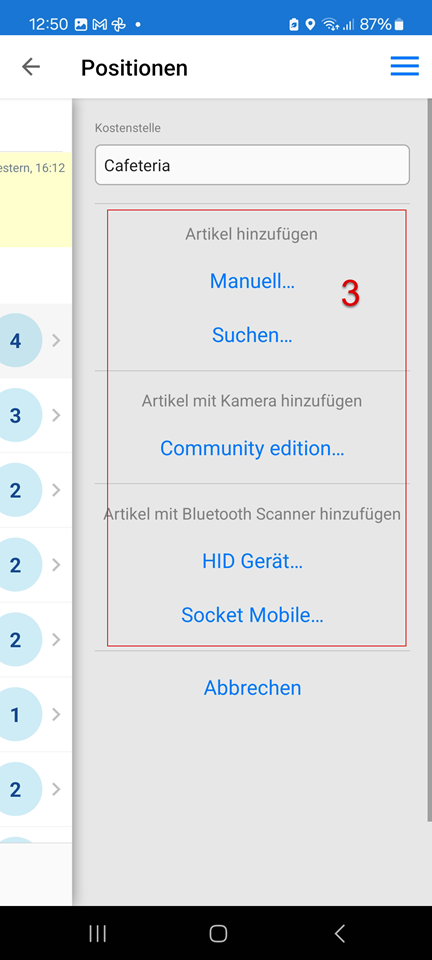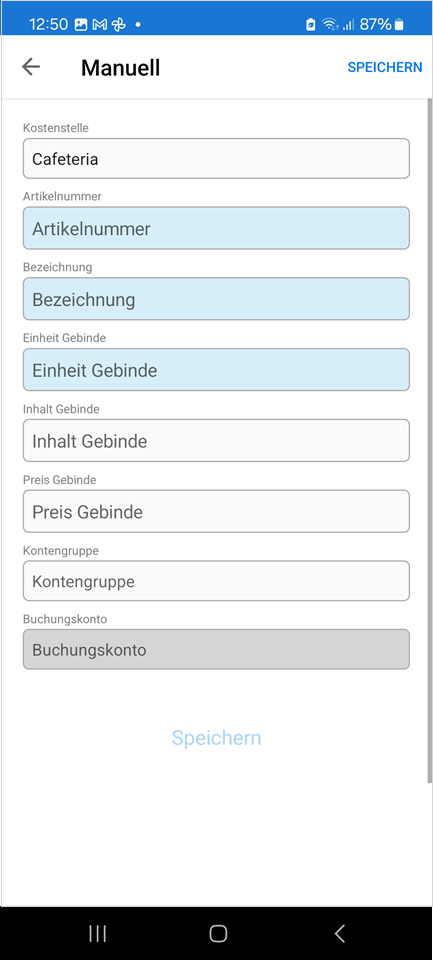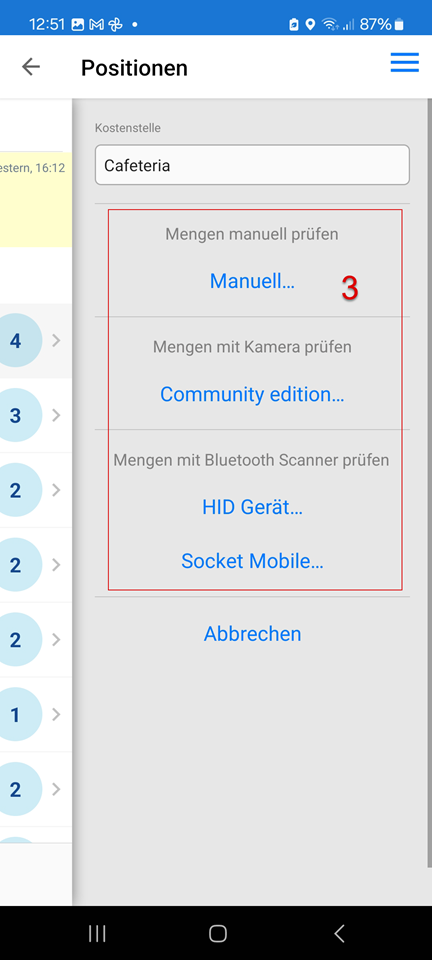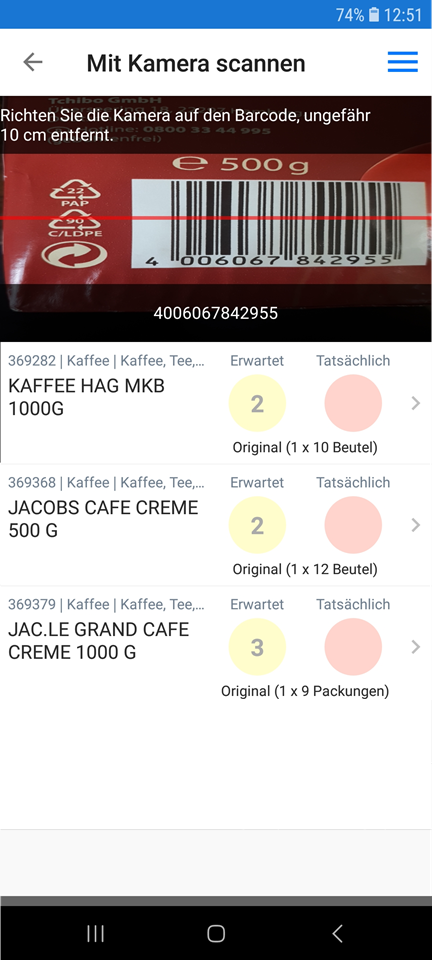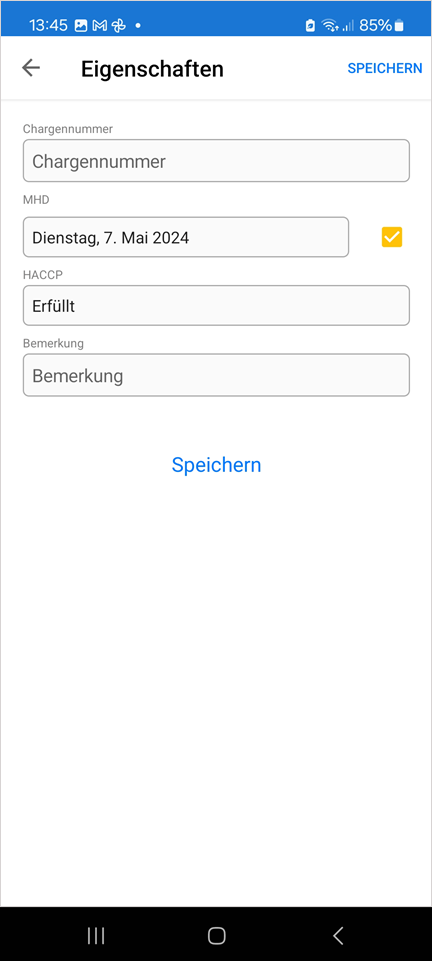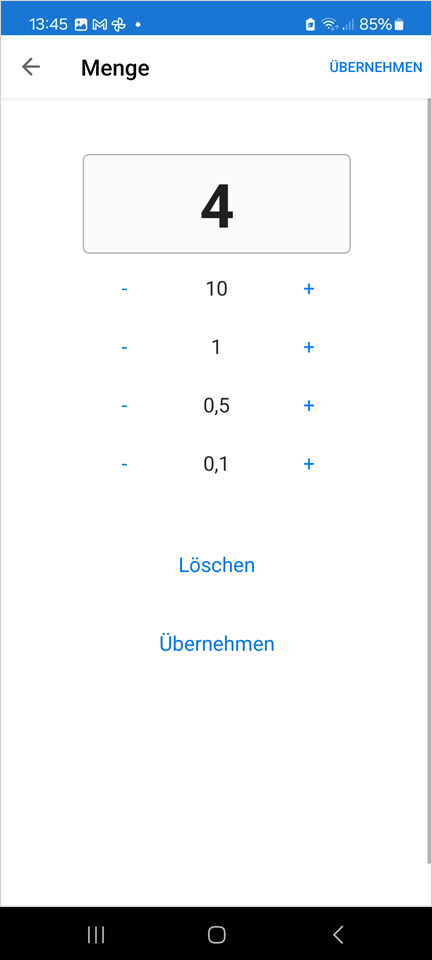![]()
online - Hilfe sellyApps - Warenbewegungen
Belegpositionen bearbeiten
Haben Sie eine Position markiert, öffnen Sie die Funktionen für die Bearbeitung einer Position, entweder mit Anwahl des Menü-Icons (s. links Markierung 1) oder Sie wählen die Funktionen in der Positionszeile (s. links Markierung 2).
Die Ansichten, die Sie jeweils erhalten, sehen Sie rechts. Zeilenfunktion
Funktion Eigenschaften in der Positionszeile 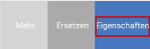
Die Eigenschaftsangaben einer Position sind vom Belegtyp abhängig. So werden bspw. bei einem Wareneingangsbeleg die Kostenstelle und bei einem Inventurbeleg der Lagerort und der Lagerbereich ausgegeben. Beide Angaben werden aus Ihren Lagerdefinitionen in den sellyApps übernommen.
Im Beispiel sehen Sie die Angaben in einem Wareneingangsbeleg. Beginnend mit der Kostenstelle, der Artikelnummer und- Bezeichnung, der Gebinde- und Preisinformationen, stehen am Ende die Angaben zur Kontengruppe und dem Buchungskonto.
Nach Anwahl der Liste Kostenstelle, sehen Sie die Kostenstellen entsprechend der Basisdefinitionen im Belegcenter (s. links Markierung 1 + Bild oben). Im
Beispiel existieren zwei Kostenstellen: die Küche KB und die
Cafeteria KB.
Zum Ändern der Kontengruppe (s. links Markierung 2 + Bild oben) und des Buchungskontos (s. links Markierung 3 + Bild oben)
wählen Sie die entsprechenden Listen.
Beleg bzw. Position bearbeiten  menueicon
menueicon
Mit Anwahl des Menü-Icons (s. links Markierung 1) können Sie nachfolgend Änderungen am Beleg und an der markierten Position vornehmen.
Markierung 2: Positionsliste nach Kostenstellen einschränken
Gehören die Positionen in Ihrem Beleg zu mehr als einer Kostenstelle, besteht über die obere Liste Nach Kostenstelle filtern die Möglichkeit die Liste, für die Bearbeitung, auf eine einzelne Kostenstelle einzuschränken (s. links Markierung 2 + Bild rechts).
Markierung 3: Artikel hinzufügen / Artikel (Menge) prüfen
Um Artikel zum Beleg zu ergänzen oder eine Positionsmenge zu prüfen, nutzen Sie die Funktionen Artikel hinzufügen und Artikel prüfen (s. oben Markierung 3).
Bei beiden Funktionen können Sie entweder manuell oder mit einem
Scanner (s. a.
Inventur in sellyping erstellen) vorgehen.
Um einen Artikel zum Hinzufügen auszuwählen, können Sie einen
Suchvorgang durchführen.
Sie erhalten jeweils weiterführende Dialoge. Für die
manuelle Artikelerfassung sehen Sie das Bild links und für eine Artikelprüfung per Scanner rechts.
Markierung 4: Artikeleigenschaften / Menge prüfen
Informationen zur Position sehen Sie im unteren Bereich (s. oben Markierung 4).
Um die Chargennummer oder das MHD-Datum einzutragen, die HACCP-Angabe zu wählen oder eine Bemerkung zur Position zu hinterlegen,
wählen Sie den Link Bearbeiten und erhalten entsprechenden Dialog (s. Bild rechts).
Zur Änderung der Menge nutzen Sie gleichnamigen Link. Durch die Auswahlmöglichkeiten in der Ansicht Menge (s. Bild rechts), können Sie auch Dezimalstellen
verwenden. Damit ist die Angabe einer Anbruchmenge möglich.
Informationen zu den Punkten Foto und Löschen finden Sie bereits oben auf dieser Seite.